Ako naskenovať QR kód na iPhone – TechCult
Rôzne / / July 15, 2023
QR kódy sú moderné čiarové kódy, ktoré nájdete všade, od obalov od cukríkov až po billboardy. Naskenovaním pomocou smartfónu môžete rýchlo pristupovať na webové stránky, sťahovať aplikácie a odosielať texty. Niektoré obchody umožňujú bezdotykovú platbu pomocou 2D čiarových kódov, reštaurácie ich zase používajú ako menu. V tomto článku sa dozviete o rôznych spôsoboch skenovania QR kódov na vašom iPhone.

Obsah
Ako naskenovať QR kód na iPhone
QR kódy sú užitočná technológia, ktorá existuje už nejaký čas. Dnes ich vidno všade a sú ľahko dostupné. Ak nie ste oboznámení s ich používaním na vašom iPhone, nebojte sa! Tento článok vám ukáže rôzne spôsoby, ako čo najlepšie využiť QR kódy. Pokračujte v čítaní a zistite, ako na to!
Rýchla odpoveď
Ak chcete naskenovať QR kód pomocou prehliadača Google Chrome, postupujte takto:
1. Otvor Google Chrome a klepnite na objektív fotoaparátu.
2. Teraz môžeš naskenujte QR kód s Google Lens.
S vydaním iOS 11, Apple eliminoval požiadavku na stiahnutie ďalších aplikácií, aby bolo možné čítať QR kódy. Naskenujte QR kód na iPhone podľa nižšie uvedených metód:
Metóda 1: Použitie fotoaparátu
Nie je potrebné sťahovať samostatnú aplikáciu na skenovanie, pokiaľ si to neželáte, pretože telefóny Apple iPhone už majú vstavanú funkciu skenovania QR kódu priamo v aplikácii fotoaparátu. Ak chcete naskenovať QR kód na iPhone pomocou natívnej aplikácie fotoaparátu, postupujte takto:
1. Otvor Aplikácia fotoaparátu a skenovať a QR kód tým, že na to ukážeš.
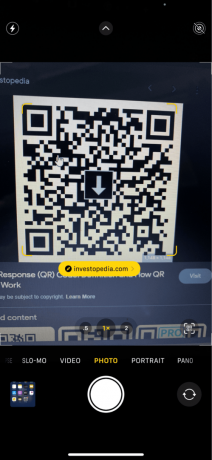
2. K informáciám obsiahnutým v QR kóde sa dostanete klepnutím na oznamovací banner v hornej časti obrazovky.
3. Stlačte na banner Ak chcete spustiť akciu, alebo potiahnite banner, aby ste videli ďalšie podrobnosti predtým, ako naň klepnete.
Metóda 2: Použitie Control Center
Je oveľa pohodlnejšie nastaviť skener QR kódov iPhone v ovládacom centre, ako neustále používať fotoaparát.
Krok 1: Povoľte QR kódovač do ovládacieho centra
Ak chcete inovovať Control Center, aby obsahovalo integrovanú čítačku QR kódov:
1. OTVORENÉ nastavenie na svojom iPhone a klepnite na Riadiace centrum.
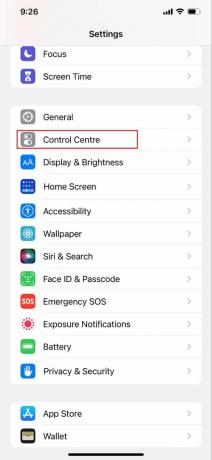
2. Potom na karte Ďalšie ovládacie prvky klepnite na + ikona vedľa Skener kódu.
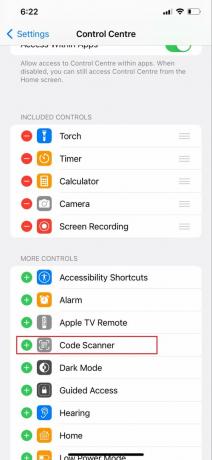
3. Použi hamburgersymbol oproti čítačke QR kódov, aby ste ju presunuli na akékoľvek miesto v riadiacom centre.
Krok 2: Naskenujte QR kód na iPhone z Control Center
1. V Riadiace centrum, vyberte ikonu pre Skener QR kódov.
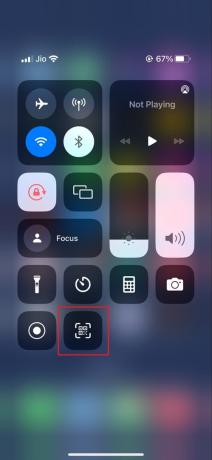
2. Ak chcete naskenovať QR kód, umiestniťfotoaparát blízko k tomu.
Poznámka: Baterku môžete použiť pri slabom osvetlení na skenovanie QR kódu pomocou vstavanej čítačky ovládacieho panela, aj keď je rozmazaný. Aj keď je QR kód rozmazaný alebo zlomený (až 30 % poškodený a prevrátený), výkonný a rýchly skener tohto iPhone ho dokáže rýchlo prečítať.
Prečítajte si tiež: Ako získať QR kód od operátora
Metóda 3: Použitie prehliadača Google Chrome
Teraz postupujte podľa týchto jednoduchých krokov na skenovanie QR kódu na vašom iPhone pomocou prehliadača Google Chrome:
1. Inštalácia Chrome tým, že pôjdete do Obchod s aplikaciami.
2. Klepnite na Google Chrome ikonu aplikácie a potom na objektív fotoaparátu vedľa ikony mikrofónu.

3. Teraz môžeš naskenujte QR kód s Google Lens.
Poznámka 1: Môžete si tiež vybrať snímku obrazovky s QR kódom nižšie.
Poznámka 2: Ak chcete získať prístup k Spotlight na zariadení, ktoré nepodporuje 3D Touch, posuňte prstom nadol z hornej časti domovskej obrazovky. Potom môžete zadať QR kód do vyhľadávacieho poľa. Budete mať možnosť naskenovať QR kód cez Google Chrome. Jednoducho klepnite na ikonu aplikácie. Nezabudnite aplikácii poskytnúť prístup k fotoaparátu.
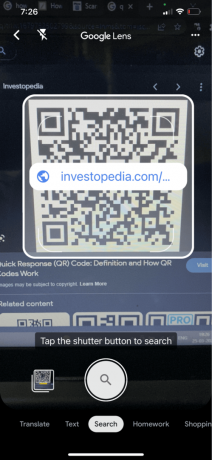
Metóda 4: Použitie aplikácie Wallet
The aplikácia peňaženka na iPhone je tiež schopný naskenovať QR kód, ak chcete získať prístup k skeneru v aplikácii peňaženky, postupujte podľa nasledujúcich krokov:
1. OTVORENÉ Aplikácia Peňaženka na vašom iPhone.
2. Teraz klepnite na + ikona v hornej časti sekcie Passes.
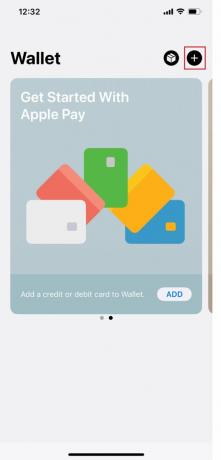
3. Potom klepnite na Skenovať kód pridať kartu.
Z tohto miesta môžete skenovať QR kódy pre poukážky, lístky, palubné lístky a vernostné karty.
Poznámka: Lístky, vernostné karty a kupóny môžete skenovať iba pomocou aplikácie Peňaženka. Akékoľvek ďalšie pokusy o QR kód budú mať za následok chybové hlásenie.
Metóda 5: Použitie aplikácie Fotografie
Ak máte na svojom iPhone aplikáciu Google, môžete skenovať QR kódy zo svojich fotografií v aplikácii Fotky. Aplikácia Google si len vyžiada vašu fotografiu, naskenuje čiarový kód a zobrazí výsledky na obrazovke.
1. Pre svoj iPhone si stiahnite a nainštalujte súbor aplikácia Google (zadarmo).
2. OTVORENÉ Fotografie a vyberte obrázok s QR kódom.
3. V ľavom dolnom rohu obrázka klepnite na symbol zdieľania.
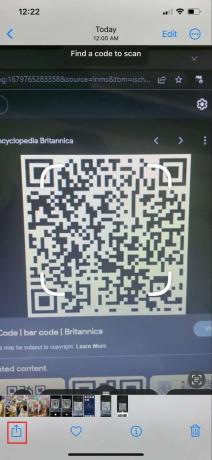
4. V ponuke zdieľania vyberte možnosť Hľadajte pomocou Google Lens.

Výsledok kontroly zobrazí Google na vašej obrazovke.
Prečítajte si tiež:Ako skenovať QR kódy pomocou telefónu s Androidom
Metóda 6: Z e-mailu
QR kód je možné naskenovať na iPhone alebo iPad prostredníctvom e-mailu. Ak chcete vedieť, ako skenovať QR kód na iPhone, postupujte podľa nasledujúcich krokov:
1. Prejdite na QR kód vo svojom e-maile a vezmite si a snímka obrazovky QR kódu.
2. Potom otvorte Aplikácia Fotky a klepnite na snímka obrazovky.
3. Teraz stlačte a podržte QR kód na obrázku.
4. Ak vyššie uvedený krok nefungoval, klepnite na Ikona živého textu v pravom dolnom rohu.

5. Potom stlačte a podržte QR kód znova.
6. Teraz, keď sa prečíta QR kód, zobrazí sa ponuka. Klepnite na Otvoriť v prehliadači Safari QR kód vo vašom prehliadači.

7. Ak chcete uložiť odkaz na QR kód, klepnite na Pridať do zoznamu na čítanie a uložte si ho do zoznamu na čítanie Safari.

8. Klepnite na Skopírovať odkaz skopírovať adresu URL a vložiť ju do inej aplikácie podľa vášho výberu,
9. Klepnite na Zdieľam, na zdieľanie QR kódu s inou osobou.
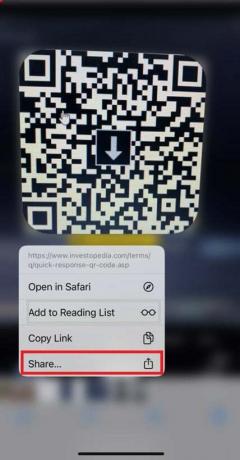
Prečítajte si tiež:10 spôsobov, ako opraviť nefunkčný QR kód fotoaparátu Android
Metóda 7: Z fotoaparátu
QR kód je možné naskenovať z obrázkov iPhonu alebo iPadu pomocou funkcie Google Lens spolu s fotoaparátom. Ak chcete získať prístup ku QR kódu a vedieť, ako skenovať QR kódy pomocou vášho iPhone, postupujte podľa nasledujúcich krokov:
1. Stiahnuť ▼ Fotky Google z obchodu App Store a prístup k a QR kódované obrázok.
2. Klepnite na ikonu Ikona objektívu v spodnej časti záberu, keď sa otvorí v režime celej obrazovky.
3. The výsledok skenovania sa zobrazí na obrazovke.

4. Ak chcete zobraziť výzvu na akciu, klepnite na odkaz.
Teraz budete môcť naskenovať QR kód na vašom iPhone z fotoaparátu.
Dúfame, že tento článok na ako naskenovať QR kód na vašom iPhone alebo iPade vám to uľahčí. Ak máte nejaké otázky alebo návrhy, neváhajte ich zanechať v sekcii komentárov nižšie.
Henry je skúsený technický spisovateľ s vášňou pre sprístupňovanie zložitých technologických tém každodenným čitateľom. S viac ako desaťročnými skúsenosťami v technickom priemysle sa Henry stal dôveryhodným zdrojom informácií pre svojich čitateľov.



